உள்ளடக்க அட்டவணை
எக்செல் கோப்பு இரண்டு காரணங்களுக்காக படிக்க மட்டும் பயன்முறையில் இருக்கலாம், ஒன்று பாதுகாப்புச் சிக்கல்களுக்காக வேண்டுமென்றே அதைச் செய்திருந்தால், இல்லையெனில் யாரேனும் கோப்பை இணையத்திலிருந்து பதிவிறக்கம் செய்திருக்கலாம். இந்தக் கட்டுரையில், எக்செல் இலிருந்து படிக்க மட்டும் ஐ அகற்றுவது எப்படி என்பதை விளக்கப் போகிறேன்
வழிகளை விளக்க, கோப்பு பண்புகள் இருக்கும் தாளைக் கொண்ட கோப்பைப் பயன்படுத்தப் போகிறேன். படிக்க மட்டும் என அமைக்கவும்.

பயிற்சிக்கு பதிவிறக்கவும்
படிக்க மட்டும் அகற்றுவதற்கான வழிகள்.xlsx<2 பதிவிறக்கம் செய்யப்பட்ட கோப்பைத் திறக்க கடவுச்சொல்லைப் பயன்படுத்தவும்; 1234
எக்செல்
இலிருந்து படிக்க மட்டும் நீக்குவதற்கான 7 வழிகள் 1. எக்செல் இல் இறுதி எனக் குறிக்கப்பட்டதில் இருந்து படிக்க மட்டும் நீக்கவும்
நீங்கள் ஒரு தாளைத் திருத்த விரும்பினால் ஆனால் அது இறுதியாகக் குறிக்கப்பட்டது என்று ஒரு அறிவிப்பைக் காட்டுகிறது.
திருத்து தாளை எப்படியும் திருத்து என்பதைக் கிளிக் செய்ய வேண்டும்.
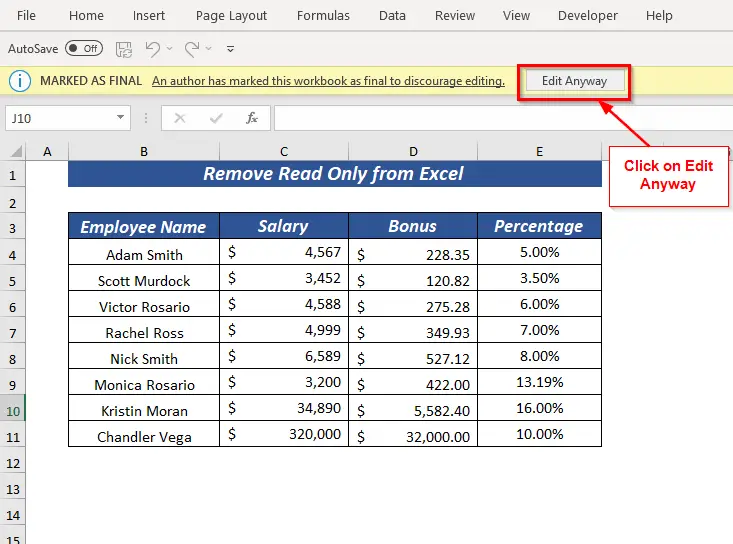
எனவே, இது இறுதியாகக் குறிக்கப்பட்ட என்பதிலிருந்து படிக்க மட்டும் ஐ அகற்றும்.
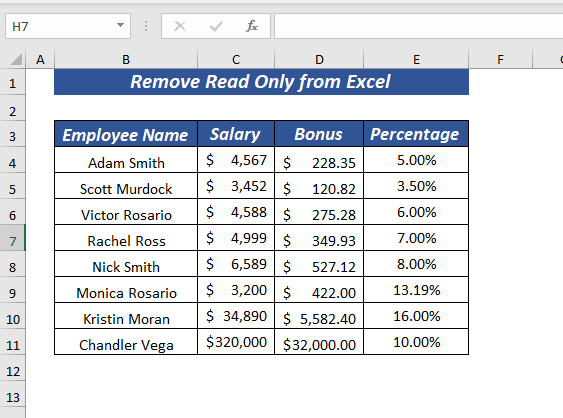
மேலும் படிக்க: எக்செல் இல் வாட்டர்மார்க் அகற்றுவது எப்படி (3 வழிகள்)
2. படிக்க மட்டும் பரிந்துரைக்கப்படும் இடத்தில் படிக்க மட்டும் அகற்றவும் <2
எந்தக் கோப்பும் படிக்க மட்டும் முறையில் அமைக்கப்பட்டு, அவற்றைத் திறக்கும்போது படிக்க மட்டும் அறிவிப்பு தோன்றினால், ஐ அகற்ற இரண்டு வெவ்வேறு வழிகளைப் பயன்படுத்தலாம். கோப்பு அல்லது பணிப்புத்தகத்திலிருந்து மட்டும் படிக்கவும்.
2.1. எப்படியும் திருத்து
படிக்க மட்டும் ஐ அகற்றி திருத்து தாளை மாற்ற திருத்து என்பதை கிளிக் செய்ய வேண்டும்எப்படியிருந்தாலும் .
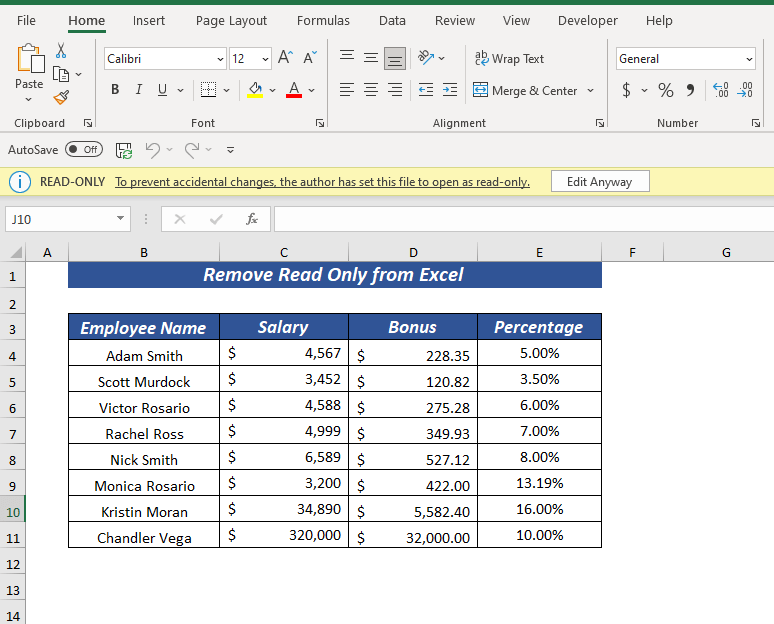
எனவே, கோப்பு அல்லது பணிப்புத்தகத்திலிருந்து படிக்க மட்டும் கட்டுப்பாடுகளை இது அகற்றும்.
<16
2.2.
Save As ஐப் பயன்படுத்தி Excel இலிருந்து படிக்க மட்டும் அகற்று Read Only ஐ அகற்றுவதற்கான மற்றொரு வழி அமைப்புகளில் இருந்து READ-ONLY ஐ அகற்றுவது.
0>செயல்முறையை உங்களுக்கு விளக்கிக் காட்டுகிறேன், 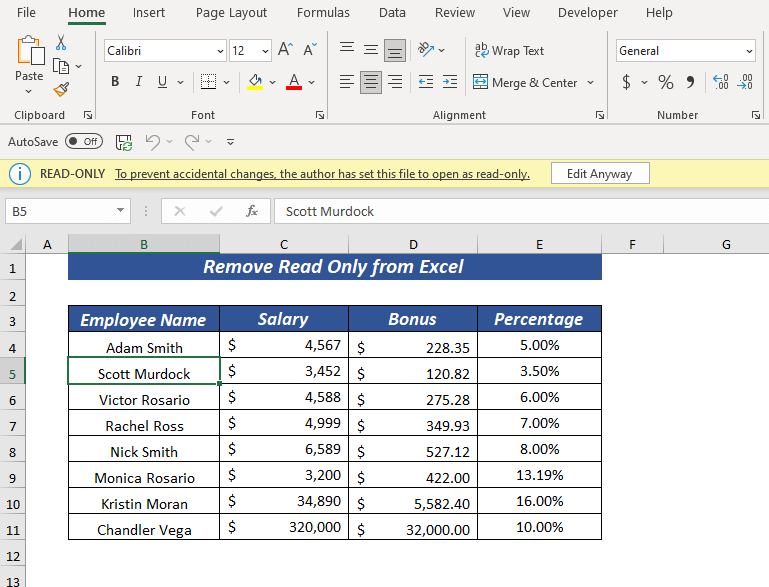
கோப்பு >> சேமி கருவிகள் >> பொது விருப்பங்கள்

ஒரு உரையாடல் பெட்டி இன் பொது விருப்பங்கள் பாப் அப் செய்யும்.
⏩ அங்கிருந்து படிக்க மட்டும் பரிந்துரைக்கப்பட்ட என்பதை தேர்வுநீக்கு .
பின், சரி என்பதைக் கிளிக் செய்யவும்.

இப்போது, சேமி என்பதைக் கிளிக் செய்யவும்.

எனவே, இது படிக்க மட்டும் கட்டுப்பாடுகளை நீக்கும் மற்றும் கோப்பு அல்லது பணிப்புத்தகத்தின் திருத்தக்கூடிய பதிப்பைப் பெறுவீர்கள்.
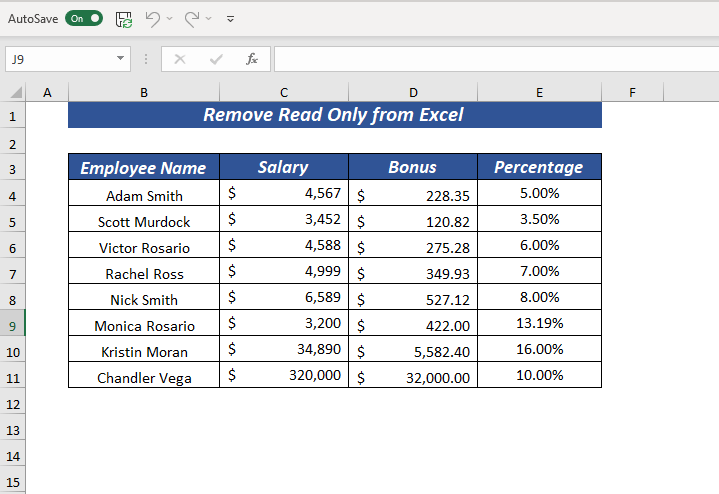
மேலும் படிக்க: எக்செல் இல் பிழையை நீக்குவது எப்படி (8 முறைகள்)
3. எக்செல் கடவுச்சொல் பாதுகாக்கப்பட்ட கோப்பிலிருந்து படிக்க மட்டும் என்பதை அகற்று
உங்களிடம் கடவுச்சொல் பாதுகாக்கப்பட்ட மற்றும் படிக்க மட்டும் பரிந்துரைக்கப்படும் கோப்பு ஏதேனும் இருந்தால் நீங்கள் கடவுச்சொல்லை வைத்திருக்க வேண்டும், பின்னர் நீங்கள் படிக்க மட்டும் ஐ அகற்றலாம், பிரிவு 2 இல் விளக்கப்பட்டுள்ள செயல்முறையைப் பின்பற்றி.
உங்களிடம் கடவுச்சொல், கடவுச்சொல்<இருப்பதாக வைத்துக்கொள்வோம். 2> தாளைப் பாதுகாக்க நான் பயன்படுத்தியது 1234 .
நீங்கள் எப்போது கடவுச்சொல் பாதுகாக்கப்பட்டதைத் திறக்க முயற்சிப்பீர்கள் கோப்பு பின்னர் கீழே கொடுக்கப்பட்டுள்ள உரையாடல் பெட்டி உங்களுக்கு காண்பிக்கும்.

கடவுச்சொல்லை உள்ளிடவும் ( 1234 எனது கோப்பிற்கு), பின்னர் சரி என்பதைக் கிளிக் செய்யவும்.

இப்போது, தொடர்பான அறிவிப்பைப் பெறுவீர்கள். படிக்க மட்டும் பிறகு ஆம் என்பதைக் கிளிக் செய்யவும்.

படிக்க மட்டும் ஐ அகற்றி தாளை உருவாக்கவும் திருத்தக்கூடியது நீங்கள் எப்படியும் திருத்து என்பதைக் கிளிக் செய்ய வேண்டும்.
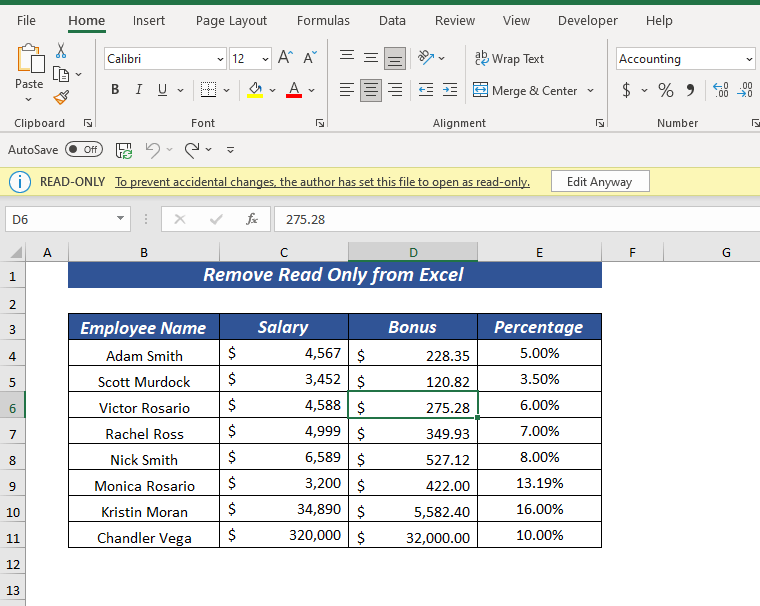
எனவே, இது படிக்க மட்டும் ஐ அகற்றும் கட்டுப்பாடுகள்.

மேலும் படிக்க: எக்செல் இலிருந்து கடவுச்சொல்லை அகற்றுவது எப்படி (3 எளிய வழிகள்)
இதே மாதிரியான அளவீடுகள்
- எக்செல் இல் உள்ள கருத்துகளை எப்படி அகற்றுவது (7 விரைவு முறைகள்)
- எக்செல் இலிருந்து குறியாக்கத்தை அகற்று (2 முறைகள்)
- எக்செல் இல் SSN இலிருந்து கோடுகளை எவ்வாறு அகற்றுவது (4 விரைவு முறைகள்)
4. Excel பாதுகாக்கப்பட்ட பணிப்புத்தகத்திலிருந்து படிக்க மட்டும் நீக்கவும்
எந்தவொரு பணிப்புத்தகமும் பாதுகாக்கப்பட்டால் அப்போது நீங்கள் பணிப்புத்தகத்திலிருந்து படிக்க மட்டும் ஐ அகற்றலாம்.
இங்கே, என்னால் மாற்ற முடியாது பணிப்புத்தகத்தின் பெயர் கடவுச்சொல் என்பதால் பாதுகாக்கப்பட்ட. நீங்கள் பணிப்புத்தகத்தின் பெயரை மாற்ற முயற்சிக்கும் போதெல்லாம், அது உங்களுக்கு எச்சரிக்கை செய்தியை காண்பிக்கும்.

தொடங்குவதற்கு,
திற மதிப்பாய்வு தாவல் >> இலிருந்து பாதுகாக்கவும் >> Protect Workbook

ஒரு உரையாடல் பெட்டி of Unprotect Workbook தோன்றும்.
⏩ கடவுச்சொல்லை உள்ளிடவும்: 1234
பின், சரி என்பதைக் கிளிக் செய்யவும்.
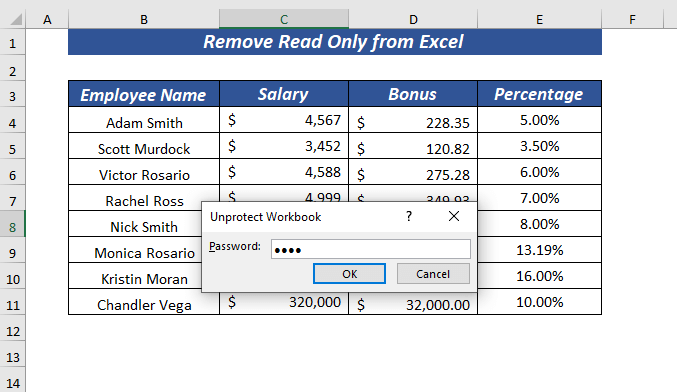
எனவே, அது பாதுகாப்பு ஒர்க்புக் மற்றும் நீங்கள் ஒர்க்புக் பெயரை மாற்றலாம்.
➤ பணிப்புத்தகத்திற்கு மேலோட்டப் பார்வை என்று பெயரிட்டுள்ளேன்.
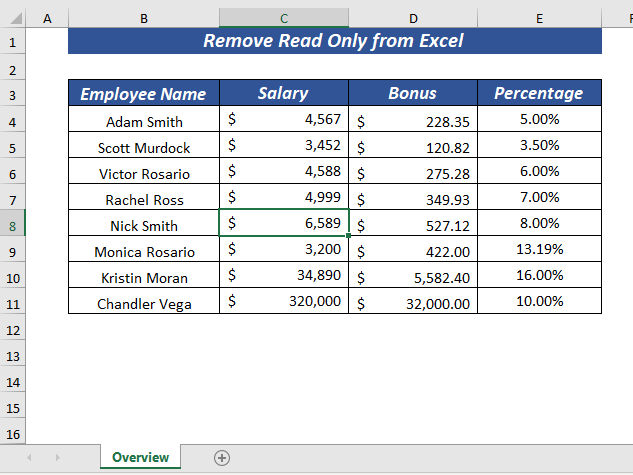
மேலும் படிக்க: [சரி செய்யப்பட்டது!] இந்த எக்செல் ஒர்க்புக் படிக்க மட்டும் பயன்முறையில் திறக்கப்பட்டது
5. Excel பாதுகாக்கப்பட்ட ஒர்க்ஷீட்டிலிருந்து படிக்க மட்டும் நீக்கவும்
தாள் கடவுச்சொல்லைப் பாதுகாக்கலாம் கடவுச்சொல் உங்களுக்குத் தெரிந்தால், கடவுச்சொல் பாதுகாக்கப்பட்ட தாளில் இருந்து படிக்க மட்டும் ஐ அகற்றலாம்.
எப்பொழுதும் கடவுச்சொல் பாதுகாக்கப்பட்ட தாளில் இருந்து நீங்கள் எந்தத் தரவையும் மாற்ற விரும்பினால், அது உங்களுக்கு எச்சரிக்கை செய்தியைக் காண்பிக்கும் .
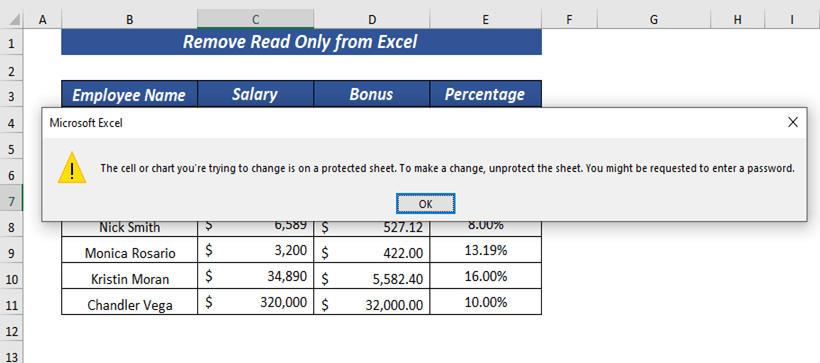
தொடங்குவதற்கு ,
மதிப்பாய்வு தாவலை >> இலிருந்து பாதுகாக்கவும் >> பாதுகாக்காத தாளைத் தேர்ந்தெடு

ஒரு உரையாடல் பெட்டி இன் பாதுகாக்காத தாள் தோன்றும்.
⏩ கடவுச்சொல்லை உள்ளிடவும்: 1234
பின், சரி என்பதைக் கிளிக் செய்யவும்.
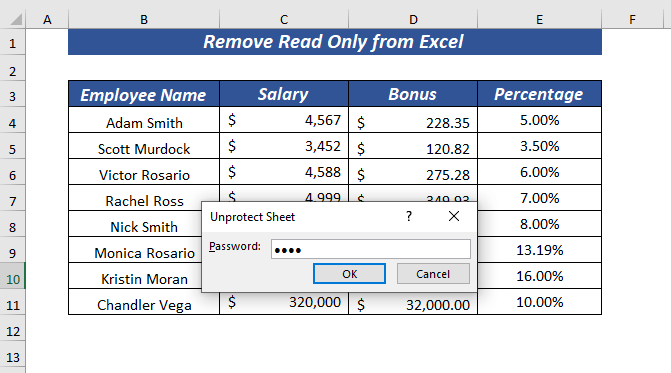
எனவே, அது தாளைப் பாதுகாப்பதை நீக்கி, தாளில் எதையும் மாற்றலாம்.
➤ E7 கலத்தின் மதிப்பை நீக்கிவிட்டேன்.
0>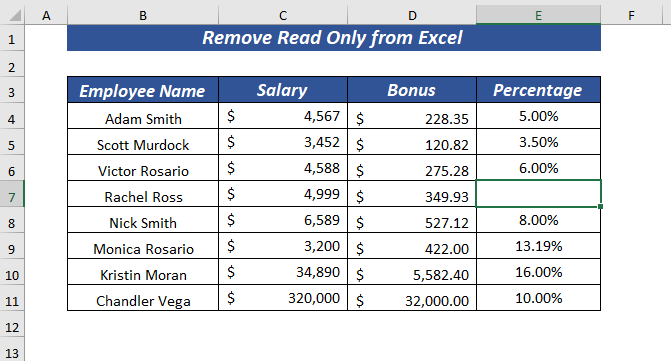
6. பாதுகாக்கப்பட்ட பார்வை/பாதுகாப்பு எச்சரிக்கையிலிருந்து படிக்க மட்டும் அகற்று
எங்கள் தேவைகளின் அடிப்படையில் இணையத்திலிருந்து கோப்புகளை இறக்குமதி செய்வது அல்லது பதிவிறக்குவது வெளிப்படையானது. ஆனால் நாம் இணையத்தில் இருந்து எந்த கோப்பையும் பதிவிறக்கும் போது அது பாதுகாக்கப்பட்ட காட்சி அல்லது பாதுகாப்பு எச்சரிக்கை பாப் அப்.
படிக்க மட்டும் இந்த வகை கோப்பில் இருந்து நீங்கள் உள்ளடக்கத்தை இயக்கு என்பதை கிளிக் செய்ய வேண்டும்.கோப்பு மற்றும் ஆதாரம் நம்பகமானது.
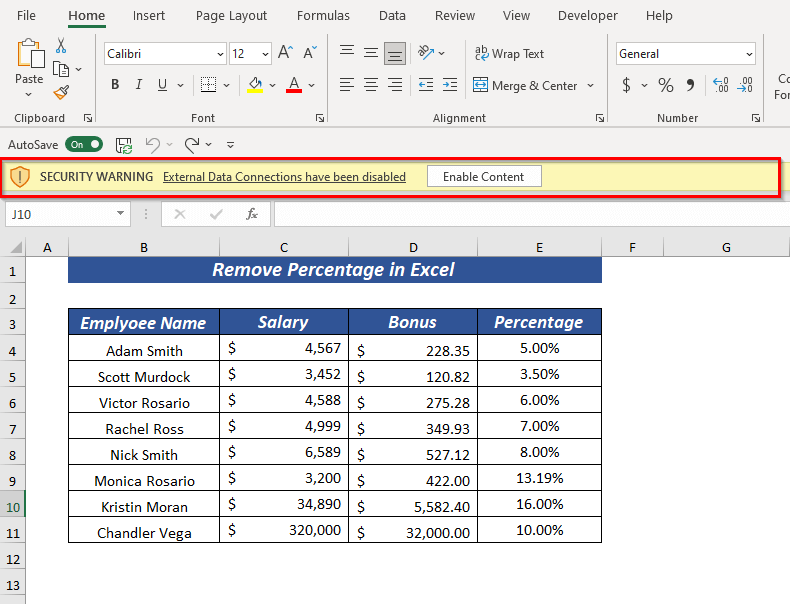
எனவே, இது படிக்க மட்டும் கட்டுப்பாடுகளை அகற்றும்.

மேலும் படிக்க: [நிலையானது!] எக்செல் கோப்புகளை படிக்க மட்டும் திறக்கும் (13 சாத்தியமான தீர்வுகள்)
7. கோப்பு பண்புகள் படிக்க மட்டும் என அமைக்கப்பட்டிருந்தால், படிக்க மட்டும் அகற்று
இந்த வகையான கோப்புகளில் இருந்து படிக்க மட்டும் ஐ அகற்ற கோப்பு பண்புகள் படிக்க மட்டும் என அமைக்கப்பட்டிருக்கலாம் வழிகள்.
7.1. பணிப்புத்தகத்தைத் திருத்து
படிக்க மட்டும் ஐ அகற்ற, பணிப்புத்தகத்தைத் திருத்து என்பதைக் கிளிக் செய்ய வேண்டும்.
 3>
3>
இப்போது, ஒரு எச்சரிக்கை செய்தி பாப் அப் செய்யும், பின்னர் சரி என்பதைக் கிளிக் செய்யவும்.

எனவே, அது அகற்றப்படும் படிக்க மட்டும் கட்டுப்பாடுகள்.
 3>
3>
7.2. பண்புகளில் இருந்து படிக்க மட்டும் அகற்று
கோப்பைத் திறக்கும் முன் பண்புகள் இல் இருந்து படிக்க மட்டும் ஐ அகற்றலாம்.
அகற்ற Properties ல் இருந்து மட்டும் படிக்கவும், முதலில் உங்கள் கோப்பை நீங்கள் வைத்திருக்கும் இடத்திற்குச் செல்லவும்.
பின், மவுஸில் வலது கிளிக் செய்யவும் என்பதைத் தேர்ந்தெடுக்கவும். சூழல் மெனுவிலிருந்து .
⏩ பண்புகள் இலிருந்து படிக்க மட்டும் என்பதைத் தேர்வுநீக்கவும்.
பின், சரி என்பதைக் கிளிக் செய்யவும். .

இதன் விளைவாக, நீங்கள் கோப்பைத் திறக்கும் போது அது எந்த படிக்க மட்டும் கட்டுப்பாடுகளையும் காட்டாது.

மேலும் படிக்க: [தீர்ந்தது]: அனைத்து எக்செல் கோப்புகளும் படிக்க மட்டும் திறக்கும் (6வழிகள்)
நினைவில் கொள்ள வேண்டியவை
🔺 உங்களிடம் ஏதேனும் தாள் அல்லது பணிப்புத்தகம் அல்லது கடவுச்சொல் பாதுகாக்கப்பட்ட கோப்பு இருந்தால், உங்களுக்கு கடவுச்சொல் .
🔺 சில நேரங்களில், ஆன்டிவைரஸ் படிக்க மட்டும் சிக்கலை ஏற்படுத்துகிறது, பிறகு நீங்கள் ஆன்டிவைரஸ் அமைப்புகளை ஆன்டிவைரஸிலிருந்து மாற்ற வேண்டியிருக்கும் பண்புகள் நீங்கள் பயன்படுத்தும்.
பயிற்சிப் பிரிவு
இந்த விளக்கப்பட்ட வழிகளைப் பயிற்சி செய்ய பயிற்சிப் புத்தகத்தைப் பதிவிறக்கவும்.
 <3
<3
முடிவு
இந்தக் கட்டுரையில், எக்செல் இலிருந்து படிக்க மட்டும் ஐ அகற்ற 7 வழிகளைக் காட்டியுள்ளேன். இந்த வழிகள் படிக்க மட்டும் எளிதாக அகற்ற உதவும். எந்த வகையான கேள்விகள் மற்றும் பரிந்துரைகளுக்கு கீழே கருத்து தெரிவிக்க தயங்க வேண்டாம்.

